楽天モバイルでeSIMを設定・切り替える方法を解説
このページにはPRリンクが含まれています
楽天モバイルでeSIMへの切り替えを検討している方のために、楽天モバイルでのeSIMの新規契約やeSIMへの切り替え方法について解説しています。
楽天モバイルではeSIM発行にかかる手数料が無料で、スマートフォンから操作するだけですぐに利用できます。
本記事では、楽天モバイルでeSIMに対応している機種についてや利用するメリット・デメリット、eSIMへの切り替え時によくある質問についても紹介しています。
最後まで読めば、楽天モバイルのeSIMへの切り替えを検討する参考になります。
本記事での金額は、すべて税込表記です。
【 2024年 月版 】
楽天モバイル!
-
スマホとセット購入の場合
最大12,000円相当
キャッシュバック!
-
SIMのみのご契約の場合
最大6,000円相当
キャッシュバック!

乗り換えはこちら
※端末によりポイント還元額が異なる場合がございます。
目次
他社からの乗り換えで
最大12,000円キャッシュバック
eSIMとは?
eSIMとは、スマートフォンに埋め込まれて本体と一体化しているSIMです。
nanoSIMのような従来の物理SIMとは違い、端末へ入れる作業なしに利用できます。
楽天モバイルでもeSIMを提供しており、楽天回線に接続する端末から利用可能でeSIMの発行手数料が無料である他、さまざまなメリットがあります。


他社からの乗り換えで
最大12,000円キャッシュバック
楽天モバイルのeSIMに対応している機種
楽天モバイルのeSIMは、対応している端末でなければ利用できません。
ここでは、2024年7月現在eSIMに対応している販売中の端末をご紹介します。
他社からの乗り換えで
最大12,000円キャッシュバック
iPhone端末
現在楽天モバイルで取り扱っているiPhoneは、全機種がeSIMに対応しています。
iPhoneの販売中のeSIM対応端末一覧
- iPhone 15 Pro Max
- iPhone 15 Pro
- iPhone 15 Plus
- iPhone 15
- iPhone 14 Plus
- iPhone 14
- iPhone 13
- iPhone SE(第3世代)
※2024年7月現在
他社からの乗り換えで
最大12,000円キャッシュバック
Android端末
Androidは多くの機種がeSIMに対応しています。
ただし、同じメーカーでも対応していない機種があるため、eSIMを設定する前には必ず、対応機種か否かを確認しましょう。
Androidの販売中のeSIM対応端末一覧
- OPPO Reno11 A
- AQUOS R8
- OPPO A79 5G
- AQUOS sense8
- Xperia 5 Ⅴ
- Xperia 10 Ⅴ
- AQUOS wish3
- OPPO Reno9 A
- Galaxy S23
※2024年7月現在
他社からの乗り換えで
最大12,000円キャッシュバック
楽天モバイルでeSIMを使うメリット
楽天モバイルでeSIMを利用するにあたって、メリット・デメリットが気になるポイントといえるでしょう。
メリットとしては、以下の5点が挙げられます。
他社からの乗り換えで
最大12,000円キャッシュバック
契約から開通は全てオンラインで手続きできる
物理SIMであればSIMの申し込みから到着まで数日かかりますが、eSIMであれば契約から開通までオンライン上の手続きで完結します。
ご利用のスマートフォンがeSIMに対応していれば、即日で利用が可能です。
楽天モバイルの場合、楽天専用のアプリや楽天モバイルのWebページから申し込みができ、数分程度の簡単な手続きのみで完了します。
オンライン上で完結するためショップへ足を運ぶ必要がなく、SIMの到着を待たなくてもよいため、すぐに利用したい人にとっては大きなメリットです。
他社からの乗り換えで
最大12,000円キャッシュバック
紛失や故障の心配がなくなる
eSIMは、スマートフォン内蔵のICチップに情報を埋め込む仕組みです。
そのため、eSIMは物理的には存在せず、紛失の心配がありません。
また、物理的に故障することがなく安心して使えます。
物理SIMは落とすと見失ってしまうほど小さなカードのため、取り出す際に紛失のリスクがあるほか、扱いが悪いと故障の原因ともなります。
eSIMにはそのような心配がありません。
他社からの乗り換えで
最大12,000円キャッシュバック
デュアルSIMで複数の回線が利用できる
デュアルSIMとは、1台のスマートフォンで2つのSIMを利用することです。
デュアルSIM対応端末であればeSIMと物理SIMを併用して、1台で2つの回線を利用できます。
たとえば、楽天モバイルをeSIMでメインキャリアとし、他社回線を物理SIMでサブキャリアとして利用可能です。
1台のスマートフォンで複数の回線が利用できるようになれば、環境ごとに通信速度のよいネットワークを選択できます。
他社からの乗り換えで
最大12,000円キャッシュバック
海外の利用に便利
海外で物理SIMを利用する場合、以下の3つうちいずれかの手段を取ることになるでしょう。
- 海外で利用可能なSIMを渡航前に契約し、持っていく
- 国際ローミングサービスを利用する
- 渡航先の空港や店舗などでSIMカードの売り場を探し、購入する
いずれもSIMの用意に時間と手間がかかりますし、詳細な設定方法を確認する必要があるので手間を感じるでしょう。
一方、eSIMはオンライン上で手続きが完了します。
契約後すぐに開通し、スムーズに利用を開始できます。
他社からの乗り換えで
最大12,000円キャッシュバック
楽天モバイルでは切り替え手続きがスムーズ
楽天モバイルにおける物理SIMからeSIMへの切り替えは、オンライン上の簡単な手続きで完了します。
物理SIMのように到着を待つ時間は発生しません。
楽天のサービスにより、最短3分でスムーズに切り替えできます。
また、発行手数料がかからないという点も魅力の1つです。
楽天モバイルではeSIMの発行手数料が無料に設定されており、利用者は金銭的な負担なしで切り替えられます。
他社からの乗り換えで
最大12,000円キャッシュバック
楽天モバイルでeSIMを使うデメリット
楽天モバイルにおけるeSIMの利用は、メリットだけを得られるものではありません。
eSIMを利用することのデメリットとして、以下4点が挙げられます。
他社からの乗り換えで
最大12,000円キャッシュバック
機種変更時は毎回交換する必要がある
機種変更時は、eSIMを再発行する必要があります。
eSIMはスマートフォンに埋め込まれる形で内蔵されているため、SIMカードの差し替えができません。
物理SIMであればカードの差し替えのみで済みますが、eSIMでは機種変更の度に毎回手続きが必要なため、手間を感じるかもしれません。
とはいえ、手続きは短時間で済むため、頻繁に機種変更するわけでなければそこまで負担にはならないでしょう。
他社からの乗り換えで
最大12,000円キャッシュバック
対応端末を利用しなければならない
eSIMを利用するには、ご利用のスマートフォンがeSIMに対応している必要があります。
eSIMが利用できる端末は限られており、未対応の端末では利用できません。
eSIM対応端末については後述します。
楽天モバイルで販売しているiPhoneであれば全機種がeSIMに対応していますが、eSIMを利用する際は、お手持ちのスマートフォンが対応しているかを事前に確認しましょう。
他社からの乗り換えで
最大12,000円キャッシュバック
物理SIMよりも設定が難しい
物理SIMは端末に挿入するだけで利用できますが、eSIMは自分で設定する必要があります。
設定をするためには、機種ごとに異なる手順が必要です。
ある程度スマートフォンの操作について知識がないと、難しいと感じることもあるでしょう。
ただし操作自体は単純なため、一度理解すればその後は簡単に手続きができます。
他社からの乗り換えで
最大12,000円キャッシュバック
eSIMの登録にWi-Fi環境が必要
eSIMは、オンライン上で設定します。
設定前はモバイル通信が利用できないため、Wi-Fi環境が必要です。
自宅にWi-Fi環境がない場合は、フリーWi-Fiスポットでも設定できます。
他社からの乗り換えで
最大12,000円キャッシュバック
楽天モバイルで物理SIMからeSIMへ切り替え・設定方法
eSIMのメリットを活かせると感じた場合には、eSIMへの切り替えがおすすめです。
ここでは既に楽天モバイルを利用している方が、物理SIMからeSIMへ切り替える方法をご紹介します。
他社からの乗り換えで
最大12,000円キャッシュバック
①「my 楽天モバイル」から申し込む
my 楽天モバイルから申し込むため、ログインして各種手続きを進めます。
SIM交換手続きの手順
- my 楽天モバイルにログインし、各種手続き画面を表示する。
- 各種手続きの画面から、「SIM再発行を申請する」を選択する。
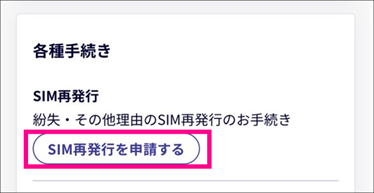
(画像引用:SIMの利用停止/再開や再発行手続きはどこでできますか?)
- 「SIM再発行の理由」からその他を選択し、「SIMタイプ」を選択する。「SIMタイプ」はeSIMとする。配送先住所が正しいことを確認し、「再発行を申請する」を選択する。
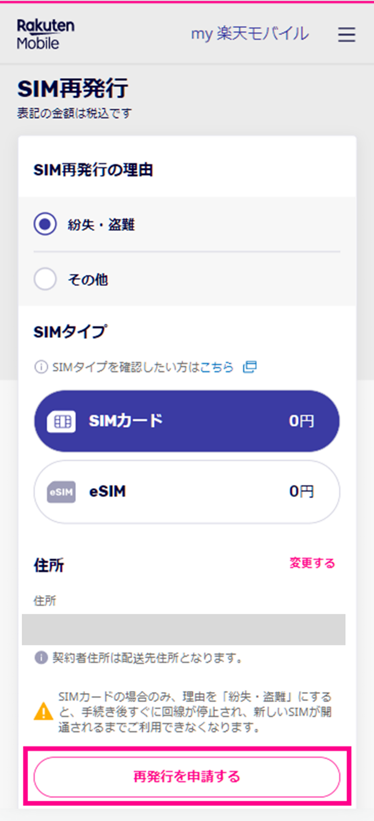
(画像引用:SIMの利用停止/再開や再発行手続きはどこでできますか?)
- 申込内容を確認し、「確定する」を選択すれば手続き完了。
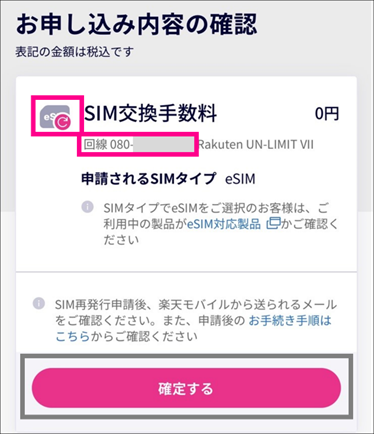
(画像引用:SIMの利用停止/再開や再発行手続きはどこでできますか?)
他社からの乗り換えで
最大12,000円キャッシュバック
②初期設定を行う
続いて初期設定を行います。こちらの操作も、my 楽天モバイルから行います。
初期設定の手順
- 楽天モバイルから、「eSIMプロファイルダウンロードのお願い」のメールが届いていることを確認する。
- アプリ版のmy 楽天モバイルにログインする。
- 画面右上のメニューを開き、「申し込み履歴」を選択する。
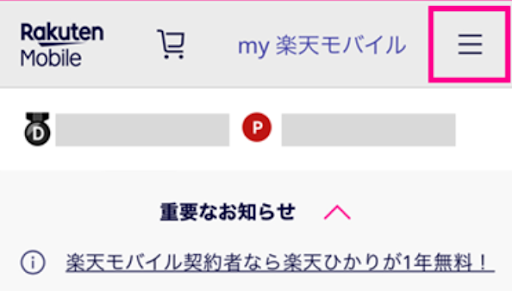
(画像引用:SIMタイプを交換した後は、どうしたらよいですか)
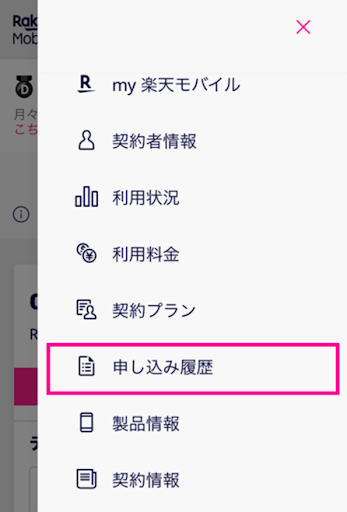
(画像引用:SIMタイプを交換した後は、どうしたらよいですか)
- 該当の申込番号を選択する。
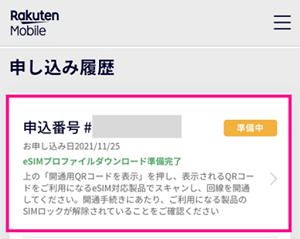
(画像引用:SIMタイプを交換した後は、どうしたらよいですか)
- 「開通手続きへ進む」を選択し、表示される内容に沿って進める。本手順の後、eSIMプロファイルがダウンロードされる。
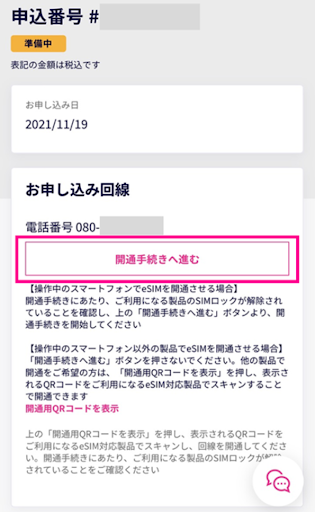
(画像引用:SIMタイプを交換した後は、どうしたらよいですか)
- 画面上部に「開通手続きが完了しました」と表示されることを確認する。
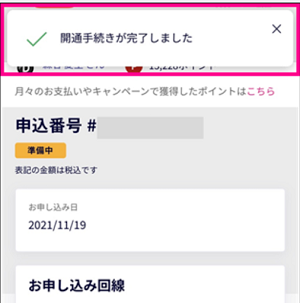
(画像引用:SIMタイプを交換した後は、どうしたらよいですか)
- 申込回線のステータスが「開通済み」と表示されていれば完了。
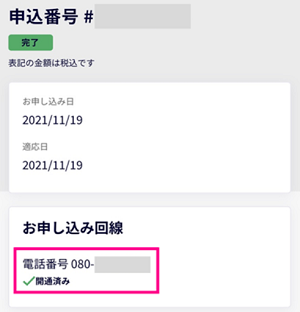
(画像引用:SIMタイプを交換した後は、どうしたらよいですか)
他社からの乗り換えで
最大12,000円キャッシュバック
他社から楽天モバイルにeSIMで乗り換える方法
ここからは、他社から楽天モバイルのeSIMに乗り換える方法をご紹介します。
他者からの乗り換えをする場合、eSIM発行後にMNPの開通手続きが必要です。
他社からの乗り換えで
最大12,000円キャッシュバック
①MNPの予約番号を発行する(他社から乗り換えの場合のみ)
他社から楽天モバイルへ乗り換える場合、現在のキャリアサービスにてMNPの予約番号を発行するための手続きが必要です。
各キャリアサービスのショップ・電話・WebサイトなどからMNP転出の連絡をし、MNPの予約番号を取得します。
MNPとは
MNPは、携帯電話ナンバーポータビリティ(Mobile Number Portability)の略称です。使用中の電話番号を引き継いで、他社に乗り換えられる仕組みを表します。
他社からの乗り換えで
最大12,000円キャッシュバック
②楽天モバイル公式サイトから申し込む
楽天モバイル公式サイトにて「新規/乗り換え(MNP)お申し込み)」から申し込みを行います。
詳しい手順は以下の通りです。
申し込み手順
- 楽天モバイル公式サイトへアクセスする。
- 「お申し込み」を選択する。
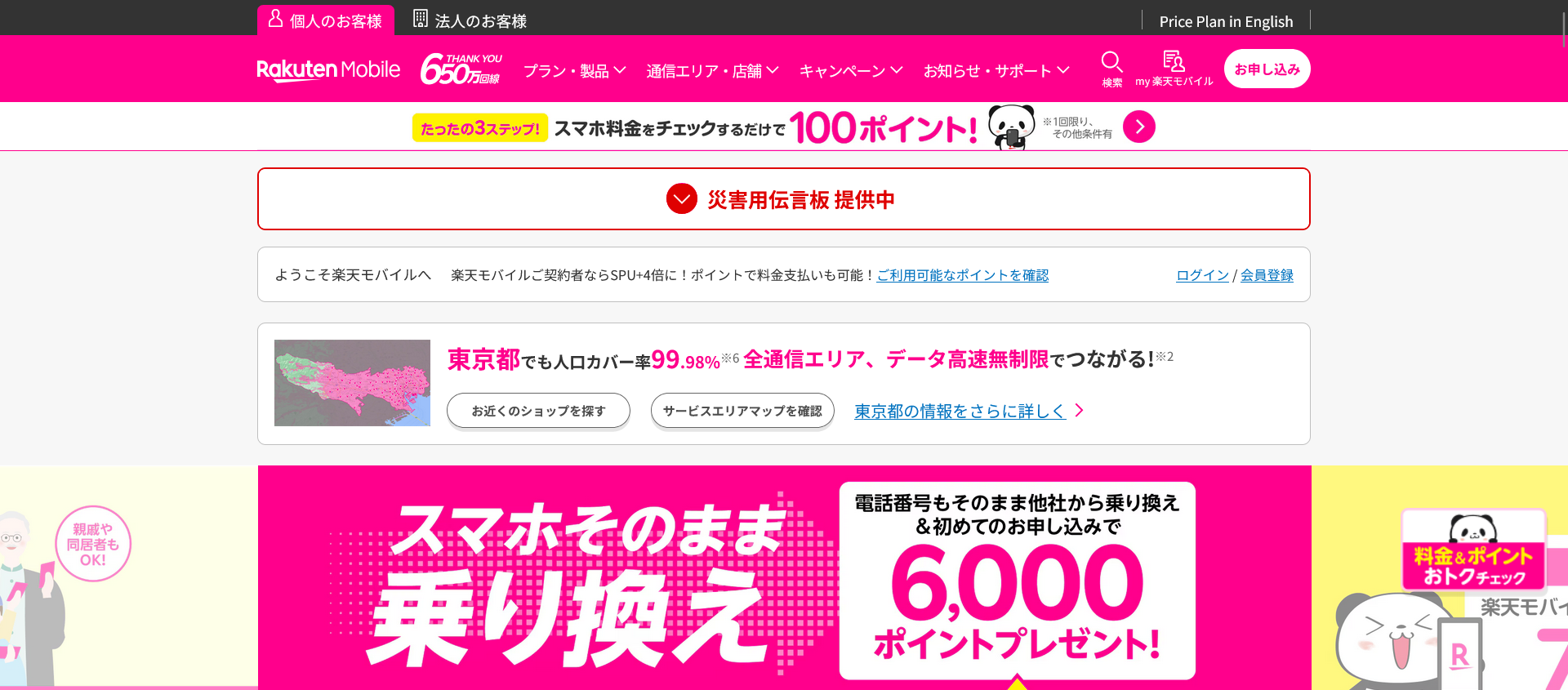
(画像引用:楽天モバイル)
- 「プランを選択する」を選択する。
(画像引用:Rakuten Mobile プラン)
- オプションのSIMタイプより、eSIMを選択する。
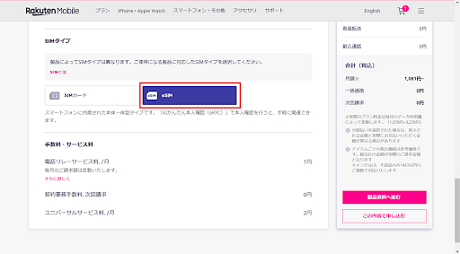
(画像引用:Rakuten Mobile プラン)
- 端末をセットで購入する場合は「製品選択へ進む」を、eSIMのみを申し込む場合は「この内容で申し込む」を、右側のボックスから選択する。
- 楽天会員ページにログインする。
- 画面の指示に従って申し込みを完了させる。
他社からの乗り換えで
最大12,000円キャッシュバック
③MNPの開通手続きを行う(他社から乗り換える場合のみ)
続いて、MNPの開通手続きを行います。
新規端末とセットで申し込んだ場合と、eSIMのみを申し込んだ場合で手順が異なるためご注意ください。
新規端末とセットで申し込んだ場合
- スマートフォンの設定を行う。
- スタートガイド裏面のQRコードを読み取る。
- my 楽天モバイルが起動したら準備完了。
eSIMのみを申し込んだ場合
- スマートフォンを準備する。ソフトウェアのアップデートは事前に済ませておく。
- my 楽天モバイルのアプリをインストールする。すでにインストール済みの場合は、最新版に更新する。
- スタートガイド裏面のQRコードを読み取る。
- my 楽天モバイルが起動したら準備完了。
※MNP開通の受付時間により、手続きが完了するまでの時間が異なる
| 受付時間 | 完了時間 |
|---|---|
| 9:00~21:00 | 当日 |
| 21:01~翌8:59 | 翌9:00以降 |
※参考:MNP開通手続き方法
他社からの乗り換えで
最大12,000円キャッシュバック
「my 楽天モバイル」で初期設定を完了させる|アプリ版
eSIMを開通するために、my 楽天モバイルを使用します。
my 楽天モバイルにはWeb版とアプリ版がありますが、アプリ版の方が手続きを簡単に行えます。
以下の通り、iPhoneとAndroidで手順が少し異なるため、ご注意ください。
iPhoneでのeSIM開通手続き
iPhoneでのeSIM開通手続き
- アプリ版のmy 楽天モバイルにログインし、右上のメニューから「申し込み履歴」を選択する。
- 「申込番号」を選択する。
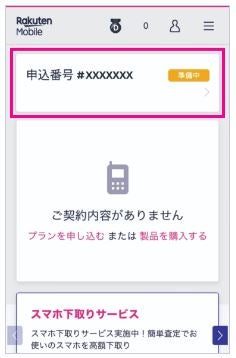
- 「開通手続きをする」を選択する。
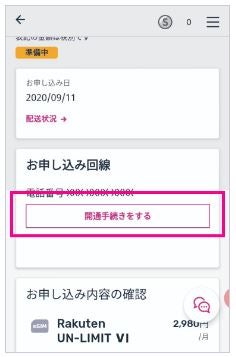
- モバイル通信プランのインストール画面から「続ける」を押下し、追加画面から「追加」を押下する。開通手続きが開始されるため、そのまま待つ。
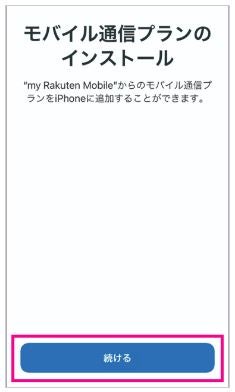
(※参考:iPhone+プランセット購入者向け初期設定方法(eSIM利用))
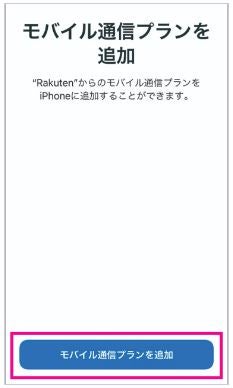
- 開通手続きが完了すると、「キャリア設定アップデート」が表示されるため、「アップデート」を選択する。
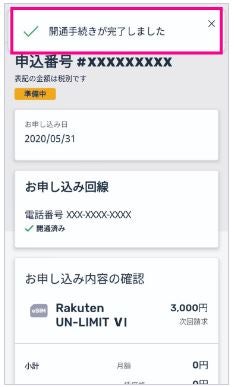
(※参考:iPhone+プランセット購入者向け初期設定方法(eSIM利用))
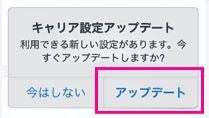
- アンテナが表示され、通信できることを確認したら完了。
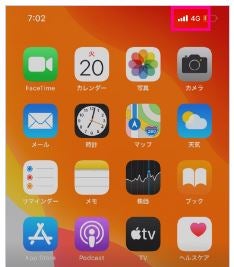
他社からの乗り換えで
最大12,000円キャッシュバック
AndroidでのeSIM開通手続き
AndroidでのeSIM開通手続き
- アプリ版のmy 楽天モバイルにログインし、右上のメニューから「申し込み履歴」を選択する。
- 「申込番号」を選択する。
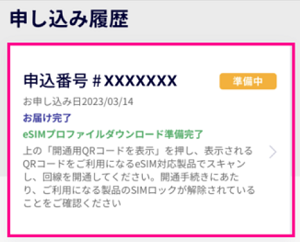
(※参考:MNP開通手続き方法)
- 「開通手続きへ進む」を選択する。
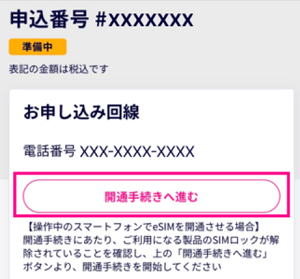
(※参考:MNP開通手続き方法)
- 「OK」もしくは「続ける」を選択する。

(※参考:MNP開通手続き方法)
- 画面上部に「開通手続きが完了しました」と表示されることを確認する。
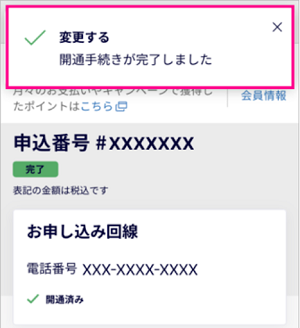
(※参考:MNP開通手続き方法)
- アンテナが表示され、通信できることを確認したら完了となる
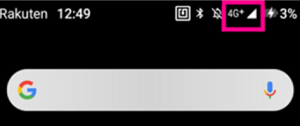
(※参考:MNP開通手続き方法)
他社からの乗り換えで
最大12,000円キャッシュバック
「my 楽天モバイル」で初期設定を完了させる|Web版
アプリ版my 楽天モバイルでeSIMの開通ができなければ、Web版をお試しください。
iPhoneとAndroidでは途中から操作が異なるため、ご注意ください。
iPhone・Android共通の開通手続き
- Web版のmy 楽天モバイルにログインする。
- 申込番号を選択する。
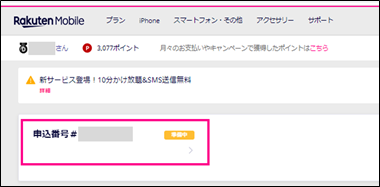
- 「eSIM開通用のQRコードを表示する」を選択する。
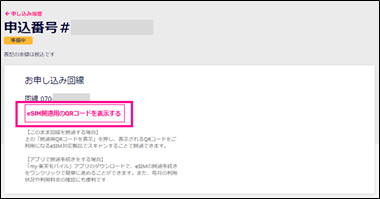
- 画面上にQRコードが表示されることを確認する。QRコードは後続の手順で使用する。

これ以降の手順は、iPhoneとAndroidで操作が異なります。
iPhoneでの初期設定手順
iPhoneの開通手続き
- ホーム画面から「設定」を選択する。
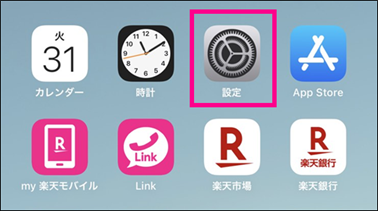
- 「モバイル通信」を選択する。
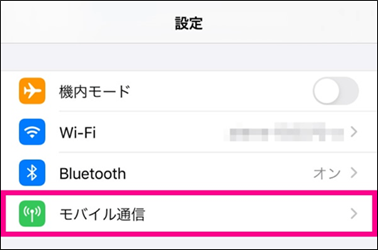
- 「モバイル通信プランを追加」を選択する
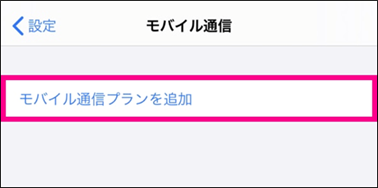
- カメラを起動し、前の手順で準備したQRコードを読み取る。
- モバイル通信プランの追加画面が表示されたら、「モバイル通信プランを追加」を押下する。
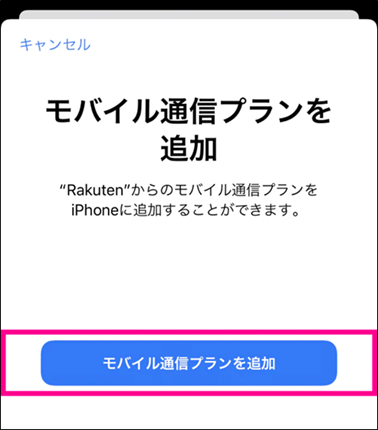
- 「アクティベート中」と表示されるため、処理の完了を待つ。
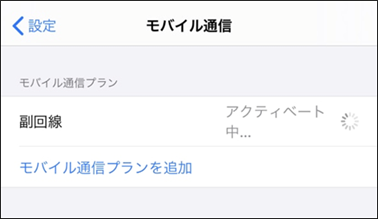
- アンテナが表示され、通信できることを確認したら完了となる。
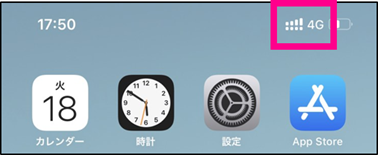
他社からの乗り換えで
最大12,000円キャッシュバック
Androidでの初期設定方法
Androidの開通手続き
- ホーム画面から「設定」を選択する。
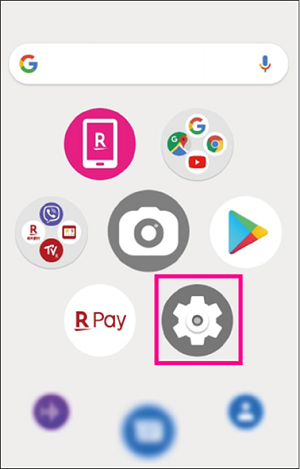
- 「ネットワークとインターネット」を選択する。
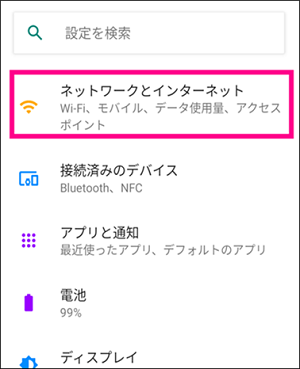
- 「モバイルネットワーク」を選択する。
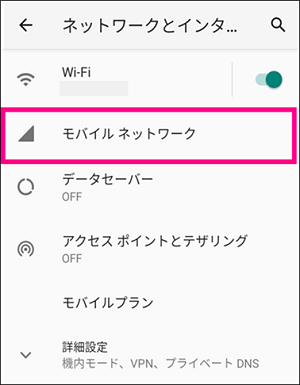
- 「詳細設定」を選択する。
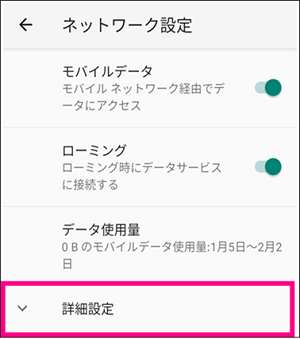
- 「携帯通信会社」を選択する。
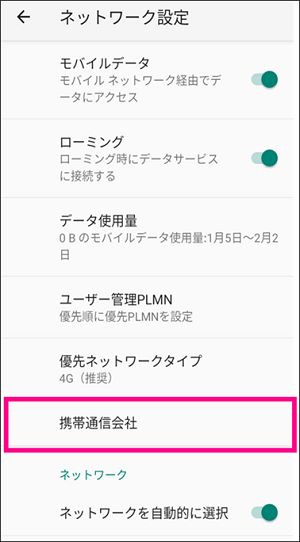
- 「携帯通信会社を追加」を選択する。
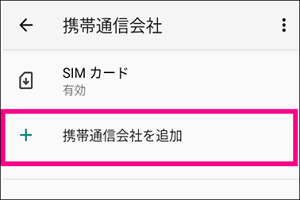
- 「代わりにSIMをダウンロードしますか?」を押下する。
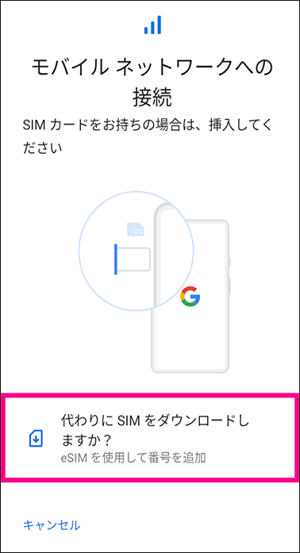
- 「次へ」を押下する。
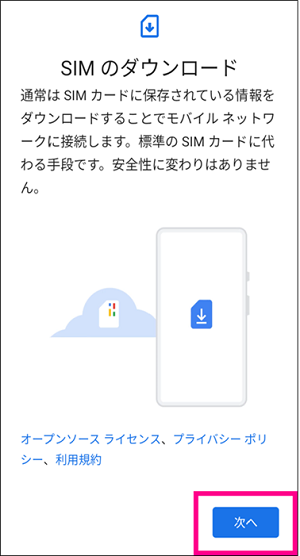
- カメラを起動し、前の手順で準備したQRコードを読み取る。
- 次画面が表示されたら、「有効化」を選択する。
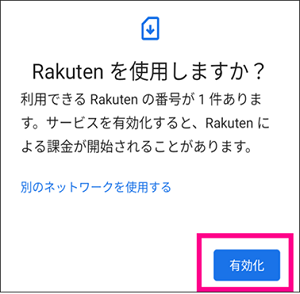
- アクティベーションを行うため、処理の完了を待つ。
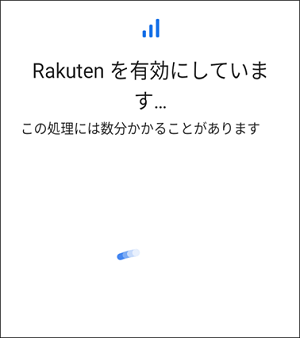
- 「完了」と表示されたら押下する。
- アンテナが表示され、通信できることを確認したら完了。
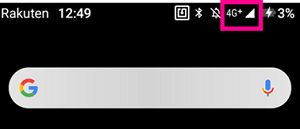
他社からの乗り換えで
最大12,000円キャッシュバック
楽天モバイルでのeSIMの利用をおすすめする人
以下に該当する人には、楽天モバイルのeSIMをおすすめします。
楽天モバイルでeSIMの利用をおすすめする人
- 複数の回線を持ちたい人
- すぐに回線を使いたい人
- 海外へ行く頻度が高い人
複数の回線を持ちたい人には、eSIMと物理SIMを併用してデュアルSIM環境を作れるため、楽天モバイルをeSIMで利用することがおすすめです。
メインSIMのデータ容量に加え、サブSIMのデータ容量も追加で使用できるため、安いプランを組み合わせて、自分の利用状況に最適なデータ容量を構築できます。
すぐに回線を使いたい人や海外へ頻繁に行く人にも、回線の開通に時間がかからないためeSIMがおすすめです。
デュアルSIM環境が構築できることや開通までが速いことなど、eSIM独自のメリットを活かせる方にはおすすめといえます。
他社からの乗り換えで
最大12,000円キャッシュバック
楽天モバイルのeSIMの利用をおすすめしない人
以下に該当する人には、楽天モバイルのeSIMはおすすめしません。
楽天モバイルでeSIMの利用をおすすめしない人
- スマートフォンの操作に不慣れな人
- 頻繁に機種変更する人
eSIMがオンライン上で簡単に手続きできるとはいえ、スマートフォンの操作に不慣れな人だと手続きに苦戦してしまうでしょう。
そのような人にはオンライン上ではなく、楽天モバイル店頭での申し込みをおすすめします。
また、頻繁に機種変更する人にもeSIMはおすすめしません。
機種変更の際、物理SIMであればカードの抜き差しだけで済みますが、eSIMでは毎度再発行の手続きが必要なためです。
ただし、eSIMの手続き自体は比較的スムーズなため、手続きに慣れている方であればそれほど不便も感じないでしょう。
他社からの乗り換えで
最大12,000円キャッシュバック
楽天モバイルのeSIMに関するよくある質問集
eSIMは比較的新しいサービスのため、さまざまな疑問点を持っている方もいます。
ここでは、よくある質問と回答についてまとめていますので、一度ご参照ください。
他社からの乗り換えで
最大12,000円キャッシュバック
eSIM申込ページでよく見る「eKYC」って何?
eKYCとは「electronic Know Your Customer」の略称で、オンライン上にて簡単に本人確認ができる機能です。
楽天モバイルにも導入されており、運転免許証やマイナンバーカードを利用した本人確認がオンライン上で完結します。
スマートフォンでの簡単な操作で顔写真を撮影し、本人確認資料と照合することで、本人確認が完了するという仕組みです。
最短で、Webでの申し込み後3分ほどで完了します。
注意点
- 審査状況によっては、本人確認に1営業日程度かかることがあります。
他社からの乗り換えで
最大12,000円キャッシュバック
発行や切り替えに手数料はかかる?
楽天モバイルにおけるeSIMの発行、eSIMへの切り替えに手数料はかかりません。
再発行にも費用はかからないため、機種変更の際にも利用者への負担を抑えて端末を変えられます。
他社からの乗り換えで
最大12,000円キャッシュバック
eSIMの解約方法を教えて
eSIMを解約する方法には2種類があり、1つ目は物理SIMを発行しeSIMの利用をやめること、もう1つは楽天モバイルを解約することです。
eSIMから物理SIMへの移行は、my楽天モバイルのメニューから「契約プラン」を選択し、「各種手続き」の「SIM交換」で行えます。
SIMが手元に届いた後、端末本体の設定から「モバイルデータ通信」を選び「モバイル通信プランを削除」しなければ、物理SIMを使用できる状態にならないため、注意しましょう。
他社からの乗り換えで
最大12,000円キャッシュバック
楽天モバイルの解約手順
楽天モバイルを完全に解約する手順はアプリとWebで異なります。
それぞれの手順は以下の通りです。
楽天モバイルの解約手順
- Web版の場合、my 楽天モバイルにログインし、「契約プラン」画面を開く。
アプリ版の場合、my 楽天モバイルを起動し、画面下メニューから「契約プラン」を選択する。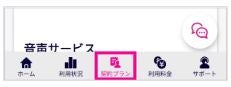
(※参考:ご解約について)
- 各種手続きの「その他のお手続き」内にある「各種手続きはこちら」を選択する。
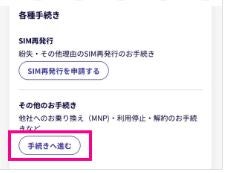
(※参考:ご解約について)
- 「解約お手続き」内にある「解約」を選択する。
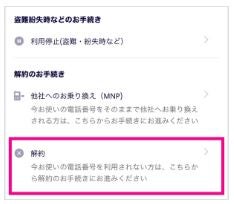
(※参考:ご解約について)
- 注意事項を確認後「内容を確認し、解約手続きへ進む」を選択する。
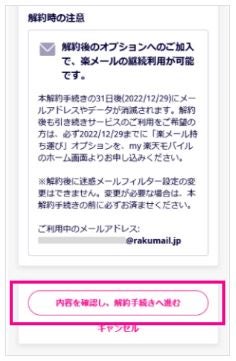
(※参考:ご解約について)
- 製品保証サービスを利用中の場合、継続利用するかを選択し、「次へ進む」をタップする。
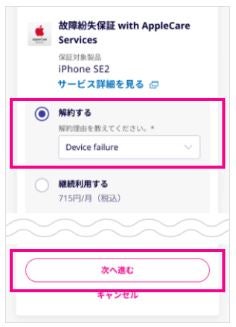
(※参考:ご解約について)
- アンケートに回答し、「解約内容を確認する」を選択する。
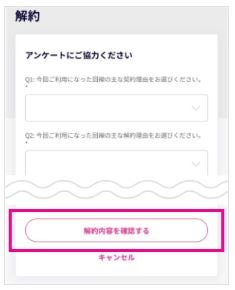
(※参考:ご解約について)
- 申し込み内容を確認し、「解約を完了する」を選択する。
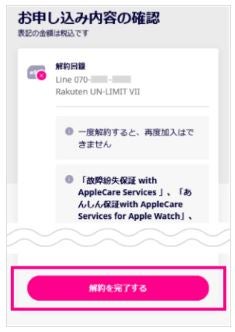
(※参考:ご解約について)
- 「回線の解約手続き完了」と表示されれば完了。
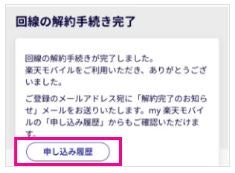
(※参考:ご解約について)
まとめ
eSIMは契約をオンライン上で完結できる手軽さや利用開始までにかかる時間の短さ、手数料がかからない点などさまざまなメリットがあります。
楽天モバイルでは、iPhoneを含めてさまざまな機種がeSIMに対応しています。
もし、eSIMを契約するか否かで悩んでいるなら、これを機に契約してみてはいかがでしょうか。
他社からの乗り換えで
最大12,000円キャッシュバック
ポイント別 格安SIMランキング
-
総合
-
料金
-
速度
-
-
-
1位

-
- 家族割・ひかり回線とのセット割でさらにお得に
- ソフトバンク回線を利用していて通信速度が安定してはやい
- 他社からの乗り換えでPayPayポイント還元(※1)
- 公式サイトへ
-
-
-
2位

-
- 新プランで5GB 990円~の業界最安水準
- データ量のシェアや繰り越しができる
- 光回線とセット契約すると月額660円引き
- 公式サイトへ
-
-
-
3位

-
- Softbankと同等の安定した通信速度
- 3GB990円~のベストプランが登場
- 一部LINEの利用はデータ通信量としてカウントされない(※2)
- 公式サイトへ
-
-
-

-
- 格安SIMの中でも最速クラスの通信速度
- 家族セット割・自宅セット割でさらにお得に
- 他社からののりかえで10,000円分のau PAY残高還元
- 公式サイトへ
-
-
-

-
- 新料金プラン乗り換え先No1
- Rakuten 最強プランを他社からの乗り換えで初めて申し込みで最大12,000ポイント還元!
- データ無制限・通話もかけ放題
- 公式サイトへ
-
-
-
-
-
1位

-
- 3GB 792円~の業界最安値
- 330円/月からお試しプランを利用できる
- ドコモ・au・ソフトバンクの3回線に対応
- 公式サイトへ
-
-
-
-
-
1位

-
- ドコモのオンラインブランドでキャリアに匹敵する通信速度
- 5分以内の通話は無料
- 20GBで2,970円の月額料金
- 公式サイトへ
-
-
-
2位

-
- キャリアに匹敵する通信速度
- 3GB990円~のベストプランが登場
- LINEの利用はデータ容量としてカウントされない(※1)
- 公式サイトへ
-
-
-
3位

-
- 格安スマホでは速度ランキングトップクラス
- auと同等の安定した通信速度
- 最大10,000円相当のau PAY残高還元実施中
- iPhoneやAndroid端末が安く手に入る
- 公式サイトへ
-
-
-

-
- 格安スマホ速度ランキングではUQモバイルに匹敵
- Softbankと同等の安定した通信速度
- ネット割併用で4GBが月額1,078円~
- 店舗で気軽に相談ができる
- 公式サイトへ
-
※MMD研究所調べ -
※2024年7月現在の情報です。
※1 ソフトバンク/LINEMO/LINEモバイル(ソフトバンク回線)及びソフトバンク回線MVNOからののりかえは対象外。PayPayギフトカードでの付与、出金・譲渡不可。データ増量OP(月額550円)への加入が必要。
※2 トークでの位置情報の共有・Live の利用、スタンプショップの利用、ニュース記事の閲覧など、一部 LINE ギガフリーの対象外があります。
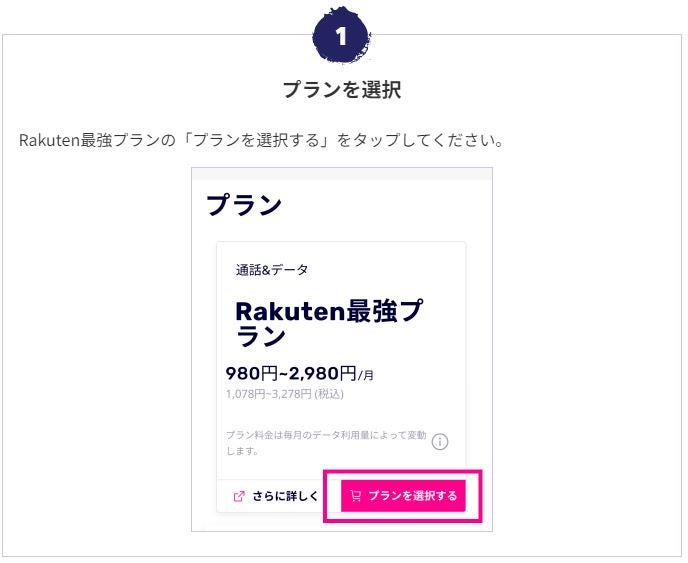










.png)


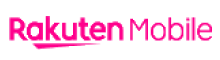
Soldi編集部は「おうちのお金をスマートに」をコンセプトにコンテンツの配信を行っています。